Studio 에디터: Wix Chat 추가 및 사용자 지정하기
2 분
페이지 메뉴
- Wix Chat 추가하기
- 채팅 상자 사용자 지정하기
고객이 사이트 방문자와 직접 소통할 수 있도록 Wix 채팅을 추가하세요. 사이트 방문을 환영하고 채팅 가능 여부를 설정해 메시지를 놓치지 않도록 할 수 있습니다.
Wix Chat 추가하기
앱 마켓에서 사이트에 Wix Chat 앱을 추가하세요. 앱을 추가하면, Studio 에디터 오른쪽 하단에 최소화된 채팅 상자가 표시됩니다.
Wix Chat을 추가하려면:
- 에디터 왼쪽에서 앱 마켓
 을 클릭합니다.
을 클릭합니다. - 앱 마켓을 클릭합니다.
- 검색창에 "Wix Chat"를 입력한 후 키보드에서 Enter 키를 누릅니다.
- Wix Chat을 클릭합니다.
- 사이트에 추가를 클릭합니다.

채팅 상자 사용자 지정하기
브랜드와 사이트의 요구 사항에 맞게 채팅 상자를 조정하세요. 디자인 및 텍스트를 사용자 지정하고, 채팅 상자가 표시되는 페이지를 선택해 고객이 메시지를 놓치지 않도록 할 수 있습니다.
채팅 상자를 사용자 지정하려면:
- 에디터 오른쪽 하단에서 최소화된 채팅 상자를 클릭합니다.
- 설정을 클릭합니다.
- 사용자 지정하고자 하는 요소를 선택합니다.
- 표시 옵션: 페이지 내 채팅 상자 위치, 채팅 상자가 표시되는 페이지 및 새 메시지가 방문자에게 표시되는 방식을 선택합니다.
- 디자인: 채팅 상자의 디자인을 사용자 지정합니다. (예: 비즈니스 로고, 채팅 상자 배경, 글꼴 등)
- 텍스트: 채팅 상자 내부 및 외부에 표시되는 텍스트를 작성합니다.
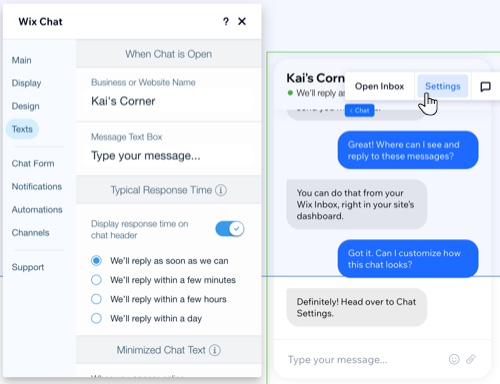
다음 단계:
- 온라인 및 오프라인 채팅 시간, 사전 채팅 양식 등과 같은 추가 채팅 설정을 사용자 지정합니다.
- 라이브 사이트 방문자와 채팅을 시작해 계속 참여할 수 있도록 합니다.
- Inbox로 이동해 모든 채팅 메시지를 확인하고 응답합니다.

